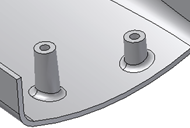Crie uma operação de ressalto em uma peça usando pontos de um esboço 2D ou a posição Em ponto.
Criar um ressalto a partir de pontos de esboço 2D
Antes de começar, crie ou importe uma peça com paredes finas que inclua um esboço 2D com dois pontos que correspondam aos posicionamentos do ressalto.
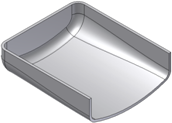
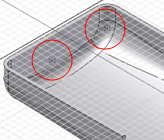
- Clique na guia Modelo 3D
 painel Peça plástica
painel Peça plástica
 Ressalto
Ressalto  .
. - Na guia Forma da caixa de diálogo Ressalto, selecione Posição: A partir do esboço e, em seguida, escolha um tipo de ressalto:
- Cabeça
 . É a localização na qual fica situada a cabeça do fixador.
. É a localização na qual fica situada a cabeça do fixador. - Rosca
 . É a localização na qual é inserida a rosca do fixador.
. É a localização na qual é inserida a rosca do fixador.
- Cabeça
- Usando os seletores Centros e Sólido, clique na janela de desenho para selecionar os pontos no esboço e, se houver mais de um sólido no arquivo de peça, o corpo alvo. Nota: Se o esboço for o único com pontos, eles serão selecionados automaticamente.
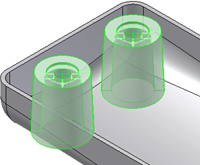
- Se desejar, clique em Inverter
 para inverter a direção.
para inverter a direção. A direção é definida automaticamente como a da distância mais curta aos corpos das peças no eixo perpendicular do plano do esboço. Também é possível inverter a direção arrastando a seta da visualização da direção.
- Especifique os valores de Deslocamento do plano do esboço e Arredondamento:
- Deslocamento do plano do esboço. Insira um valor positivo para iniciar o ressalto acima do plano do esboço. Utilize um valor negativo para iniciar abaixo do esboço.
- Arredondamento
 . O raio de arredondamento constante na interseção entre o ressalto (e nervuras) e o corpo da peça de destino.
. O raio de arredondamento constante na interseção entre o ressalto (e nervuras) e o corpo da peça de destino.
- Para ressaltos do tipo cabeça, especifique os parâmetros na guia Cabeça da caixa de diálogo Ressalto ou use os manipuladores até que sejam alcançadas as cotas adequadas.
- Rebaixamento
 . Especifique Espessura da parede, Altura da haste, Altura da braçadeira, Diâmetro da haste, Diâmetro da braçadeira e Diâmetro da cabeça.
. Especifique Espessura da parede, Altura da haste, Altura da braçadeira, Diâmetro da haste, Diâmetro da braçadeira e Diâmetro da cabeça. - Escareamento
 . Especifique Espessura da parede, Altura da haste, Altura da braçadeira, Diâmetro da haste, Diâmetro da braçadeira, Diâmetro da cabeça e Ângulo de escareamento.
. Especifique Espessura da parede, Altura da haste, Altura da braçadeira, Diâmetro da haste, Diâmetro da braçadeira, Diâmetro da cabeça e Ângulo de escareamento. - Opções de inclinação. Para cabeças de escareamento e rebaixamento, especifique a Inclinação de referência externa, a Inclinação de referência interna, a Inclinação de faces do eixo e a Inclinação de faces da braçadeira.
- Rebaixamento
- Para ressaltos do tipo rosca, especifique os parâmetros na guia Rosca da caixa de diálogo Ressalto ou use os manipuladores até que sejam alcançadas as cotas adequadas.
- Furo. Se essa opção não for selecionada, o ressalto de rosca se comportará como um pino extrator. Especifique Diâmetro de rosca e Inclinação de referência externa. Se essa opção for selecionado, escolha Profundidade, Profundidade total ou Passante como o tipo de furo.
- Profundidade. Especifique valores para Diâmetro da rosca, Diâmetro do furo da rosca, Profundidade do furo da rosca, Inclinação de referência externa e Inclinação de referência interna.
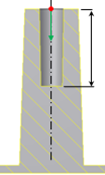
- Profundidade total. O furo é estendido automaticamente até a face interna da parede. A prática mais recomendável é evitar as marcas de escareamento nas peças plásticas moldadas. Especifique valores para Diâmetro da rosca, Diâmetro do furo da rosca, Inclinação de referência externa e Inclinação de referência interna.
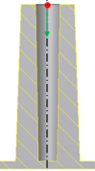
- Passante. O furo recorta toda a peça. Especifique valores para Diâmetro da rosca, Diâmetro do furo da rosca, Inclinação de referência externa e Inclinação de referência interna.
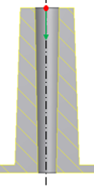
- (Opcional) Na guia Nervuras, selecione Nervuras rigidizadoras e insira o Número de nervuras rigidizadoras ao redor de cada ressalto, bem como a Espessura da nervura, a Inclinação de faces da nervura, o Tamanho do ressalto, o Deslocamento superior, o Raio de ressalto e o Ângulo de abertura.
- Para adicionar arredondamentos de nervura, especifique Opções de arredondamento:
- Raio da nervura. O raio das arestas da nervura.
- Raio da fusão. O raio da interseção entre as nervuras e o ressalto.
- Ângulo inicial. Quando o posicionamento é do tipo Em esboço, o Ângulo inicial é o primeiro ângulo de inclinação de nervura em relação ao eixo X do esboço. Quando o posicionamento é do tipo Em ponto, o ângulo inicial da nervura é determinado por uma linha projetada em um plano que perpendicular à direção do ressalto.
- Ângulo de espaço. O ângulo a ser preenchido. Esse valor é dividido pelo número de nervuras rigidizadoras para determinar o ângulo entre as nervuras.
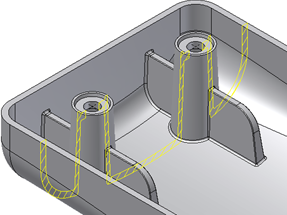
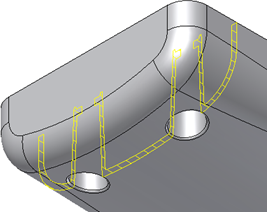
- Clique em OK.
Criar ressalto a partir de ponto 3D
Antes de começar, crie ou importe uma peça com paredes finas. Insira uma operação de ressalto na aresta circular em uma posição que não seja adequada para o estilo de posicionamento Em esboço. Por exemplo, selecione um ponto da aresta no qual seja pouco provável que a direção do gancho seja alinhada com um eixo X ou Y do esboço. Crie os elementos de construção. Crie um ponto do esboço e uma operação de trabalho 3D nas localizações nas quais os ressaltos são necessários.
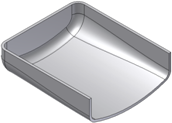 |
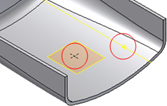 |
- Clique na guia Modelo 3D
 painel Peça plástica
painel Peça plástica
 Ressalto
Ressalto  .
. - Na guia Forma da caixa de diálogo Ressalto, selecione Posição: Em ponto e, em seguida, selecione o tipo de ressalto Cabeça
 ou Rosca
ou Rosca  .
. - Usando os seletores Centros e Sólido, clique na janela de desenho para selecionar os pontos do esboço e, se houver mais de um sólido no arquivo de peça, o corpo alvo.
- Especifique os valores de Direção e Arredondamento:
- Direção
 . Use o seletor para definir a direção do ressalto. A direção é a mesma para todos os ressaltos da operação.
. Use o seletor para definir a direção do ressalto. A direção é a mesma para todos os ressaltos da operação. - Arredondamento
 . O raio de arredondamento constante na interseção entre o ressalto (e nervuras) e o corpo da peça de destino.
. O raio de arredondamento constante na interseção entre o ressalto (e nervuras) e o corpo da peça de destino.
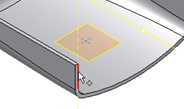
- Direção
- Ajuste os parâmetros Cabeça e Nervuras ou Rosca e Nervuras como desejar e clique em OK.